Nogle af os modtager hundredvis af e -mails hver dag, og en god måde at administrere e -mails på er at bruge en funktion som Kategorier der kan hjælpe med at organisere e -mails.
Et alternativ kan også være at slette e -mails, som du ikke længere har brug for, men nogle gange under denne proces kan du ved et uheld slette en vigtig e -mail, som du ikke havde til hensigt at slette.
Men det er ikke verdens ende, især hvis du bruger Gmail. Hvis du har brug for hjælp til at gendanne slettede e -mails i Gmail, kan du læse videre for at finde ud af, hvordan du kan gøre det.
Gendan slettede e -mails i Gmail
Det gode ved gmail er, at det giver brugerne flere forskellige måder at gendanne slettede e -mails på. Google ser ud til at indse, at nogle gange brugerne ikke nødvendigvis har til hensigt at slette deres e -mails, og de har givet flere måder at hente og gendanne dem. Dette inkluderer at fortryde slettehandlingen, gendanne den fra papirkurven og sidst, men ikke mindst, at kontakte Google i håb om, at de kan hjælpe med at hente dine slettede e -mails.
Sådan fortryder du en slettet e -mail
Når du sletter en e -mail i Gmail, vil du se en lille meddelelse i nederste venstre hjørne af Gmail, der siger:Mailen er flyttet til papirkurveneller "Samtalen flyttet til papirkurvenMed knappenTrække sig tilbageeller "Fortryd".
Klik på "Trække sig tilbageeller "FortrydE -mailen flyttes tilbage til din indbakke eller hvilken mappe, den oprindeligt blev gemt i.
Bemærk, at denne fortrydelsesfunktion kun varer et par sekunder, så du skal flytte hurtigt for at få den tilbage og fortryde din handling. Hvis du savnede vinduet, skal du ikke bekymre dig og gå til trinene herunder.
Gendan slettede e -mails fra papirkurven
Google gemmer normalt slettede e -mails i papirkurven i 30 dage fra det tidspunkt, de blev slettet.
Det betyder, at du stort set har en måned til at hente det og få det tilbage til din indbakke.
- Klik på affald أو Trash i sidebjælken til venstre for Gmail
- Find den e -mail, du vil gendanne
- Højreklik på e -mailen og vælg "Flyt til indbakke أو Flyt til indbakke(Du kan også vælge flere e -mails på én gang, hvis du vil gendanne i bulk)
- E -mailen skal nu gendannes tilbage til din Gmail -indbakke
Bed om hjælp fra Google
Hvad hvis jeg sletter en e -mail, og det har været mere end 30 dage? Det betyder, at det allerede skulle have været slettet. ”PermanentFra skraldespanden. Hvis det sker, kan der ikke gøres noget, i hvert fald ikke fra din side.
For folk der har konti Suite GDu kan allerede kontakte dine it -administratorer, der allerede har yderligere 25 dage til at gendanne en permanent slettet e -mail.
For folk med almindelige Google- og Gmail -konti er der en sidste måde at gendanne slettede e -mails på, og det er at søge hjælp fra Google. Google har en refusionsformular. ”manglende email" du kan Udfyld det her .
Der er ingen garanti for, at Google reagerer på din anmodning, fordi din e -mail i de fleste tilfælde kan være blevet hacket og en anden slettet indholdet, men som vi sagde, er dette en sidste udvej, der kan være et forsøg værd, hvis du ikke har andet at gøre efter at have gjort alle forsøg på at hente slettede meddelelser fra e-mail.
Du kan også være interesseret i at lære om:
- Sådan gendannes din Google -konto, hvis du er låst
- Sådan sikrer du din Gmail- og Google -konto
- Sådan fortrydes afsendelse af en besked i Gmail -appen til iOS
- Gmail har nu knappen Fortryd afsendelse på Android
- Sådan indstilles udløbsdato og adgangskode til Gmail -e -mail med fortrolig tilstand
Vi håber, at du finder denne artikel nyttig for dig til at vide, hvordan du gendanner og henter permanent slettede beskeder fra din Gmail-konto. Del din mening og oplevelse med os i kommentarerne. Også, hvis artiklen hjalp dig, skal du sørge for at dele den med dine venner.

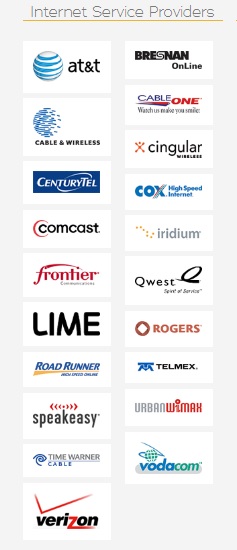



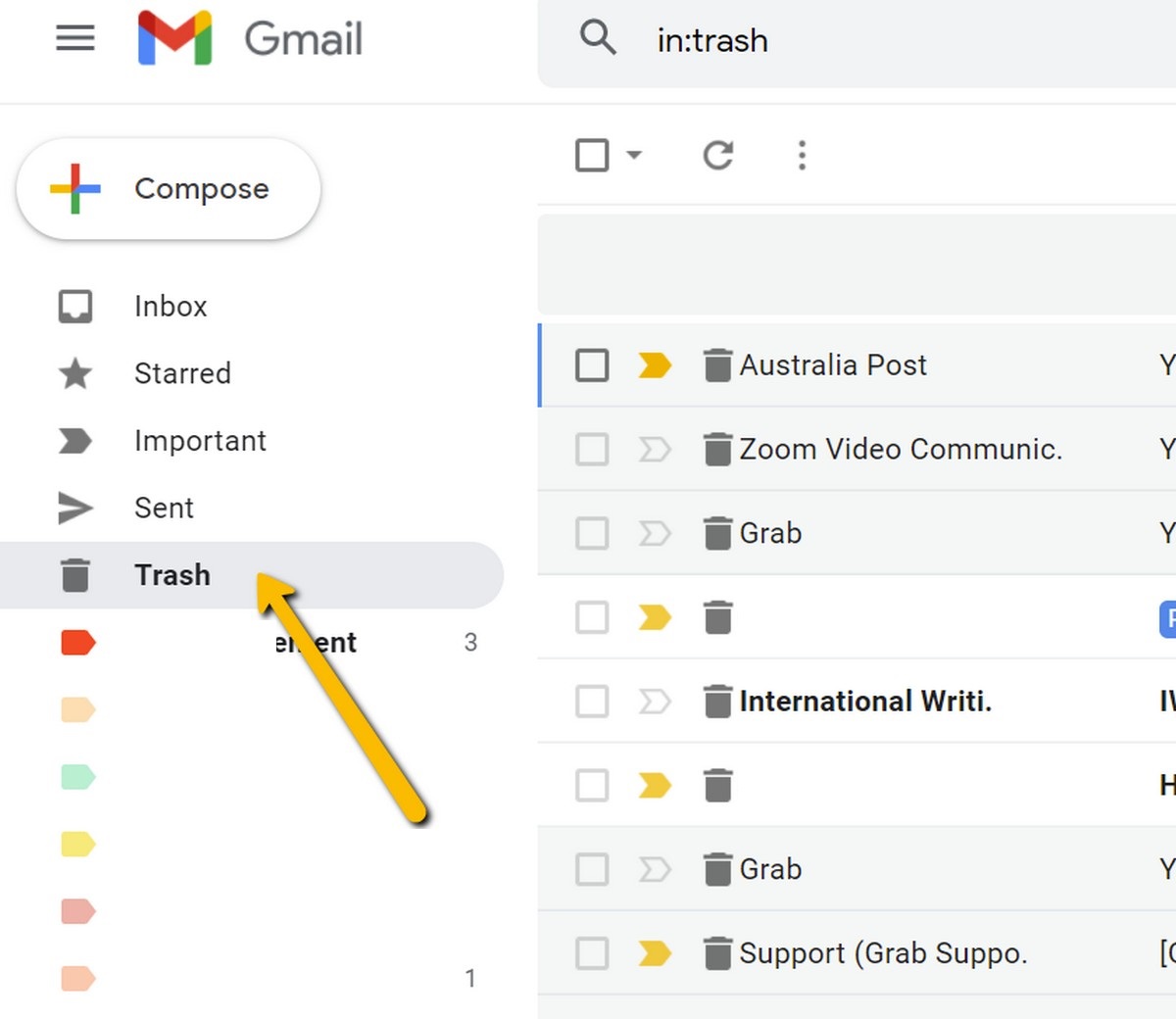
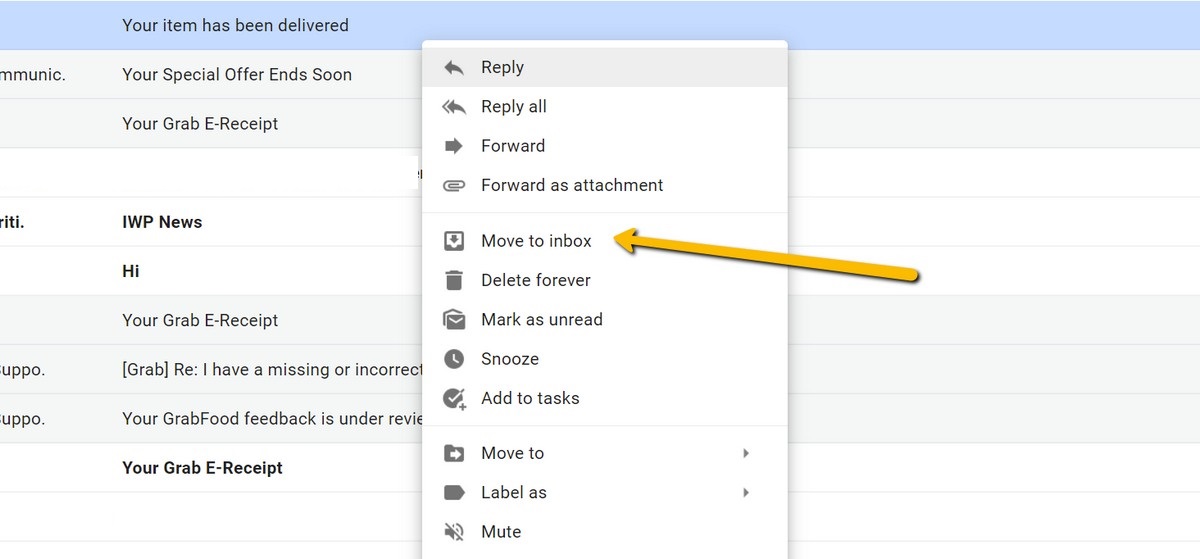






Jeg vil returnere beskeder fra den kasserede machete i Gmail